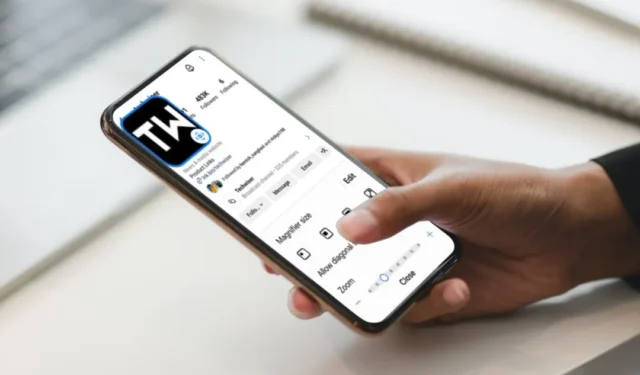
La fonction loupe de votre téléphone Samsung Galaxy peut être utile lorsque vous devez zoomer sur quelque chose sur votre écran. Dans ce guide, nous allons vous montrer comment utiliser la fonction loupe de votre téléphone Samsung Galaxy à votre avantage.
Comment agrandir le contenu de l’écran sur le téléphone Samsung Galaxy
La fenêtre d’agrandissement est une fonctionnalité d’accessibilité utile qui peut aider les personnes ayant des difficultés à voir le contenu à l’écran. Au lieu de tout agrandir sur l’écran de votre téléphone , ce paramètre d’accessibilité vous permet d’agrandir une zone spécifique de l’écran.
Voici comment activer et utiliser la fenêtre d’agrandissement sur votre téléphone Samsung Galaxy :
1. Ouvrez l’ application Paramètres , appuyez sur Accessibilité et sélectionnez Améliorations de la vision .
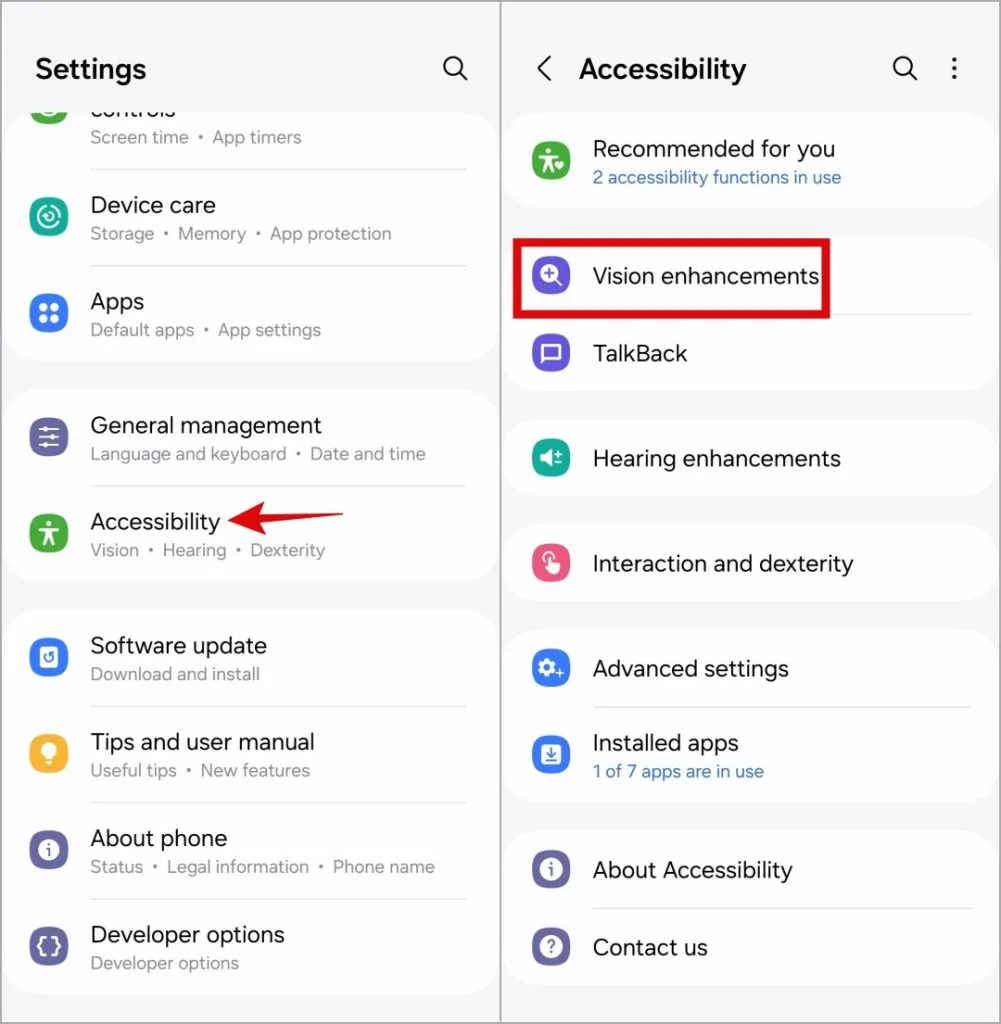
2. Appuyez sur Grossissement et sélectionnez le raccourci Grossissement dans le menu suivant.
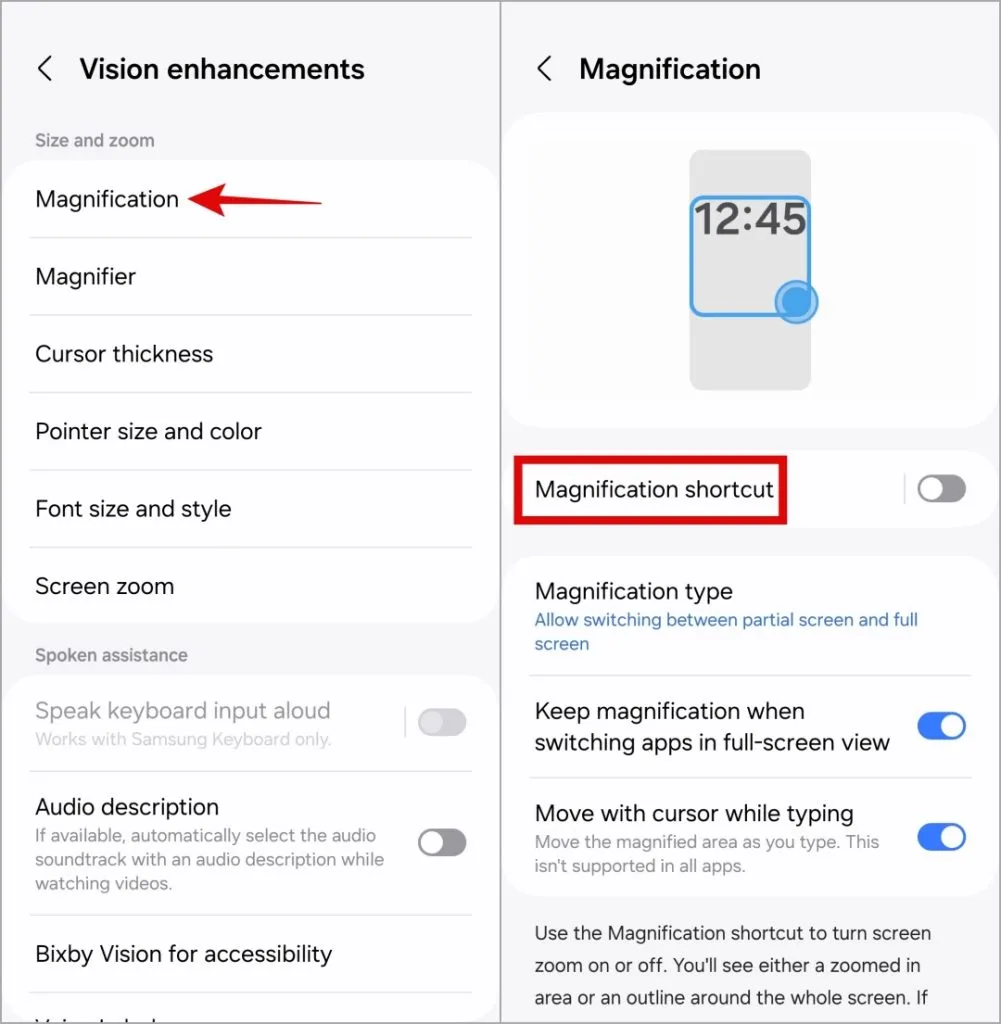
3. Activez la bascule en haut et sélectionnez l’action que vous souhaitez utiliser pour accéder à la fenêtre d’agrandissement.
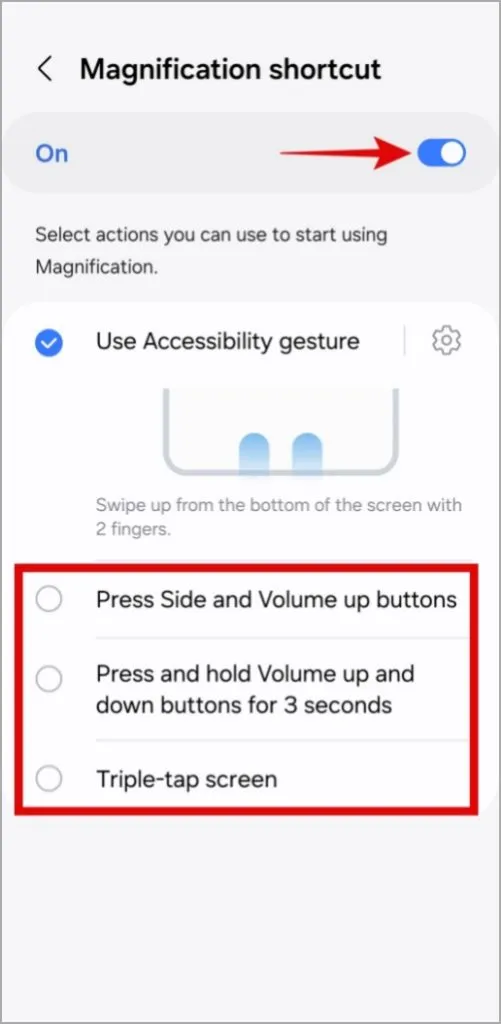
4. Quittez l’application Paramètres et effectuez le geste pour accéder à la fenêtre d’agrandissement.
5. Appuyez et maintenez le curseur dans le coin inférieur droit de la fenêtre pour le faire glisser vers votre emplacement préféré sur l’écran. Vous pouvez également faire glisser la fenêtre avec deux doigts.
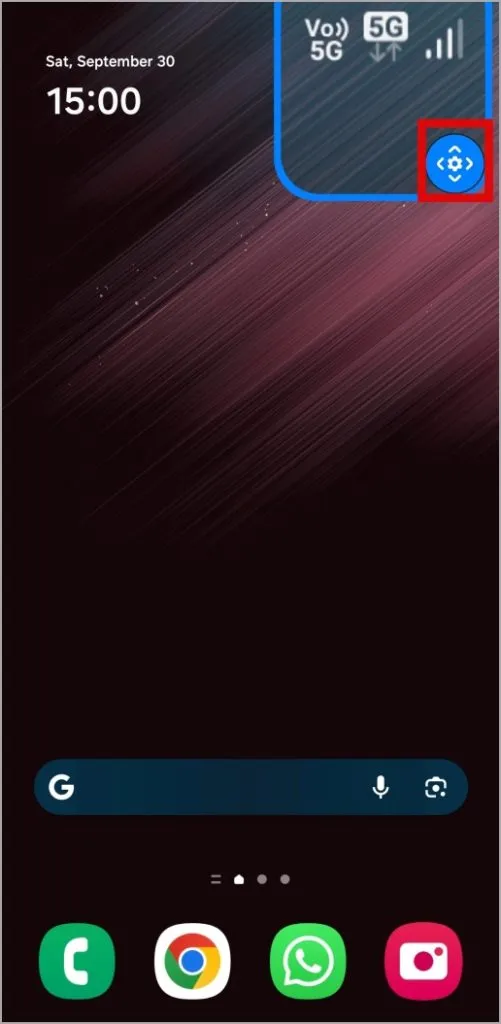
6. Appuyez sur l’ icône en forme d’engrenage pour modifier la taille de la fenêtre et ajuster le niveau de zoom.
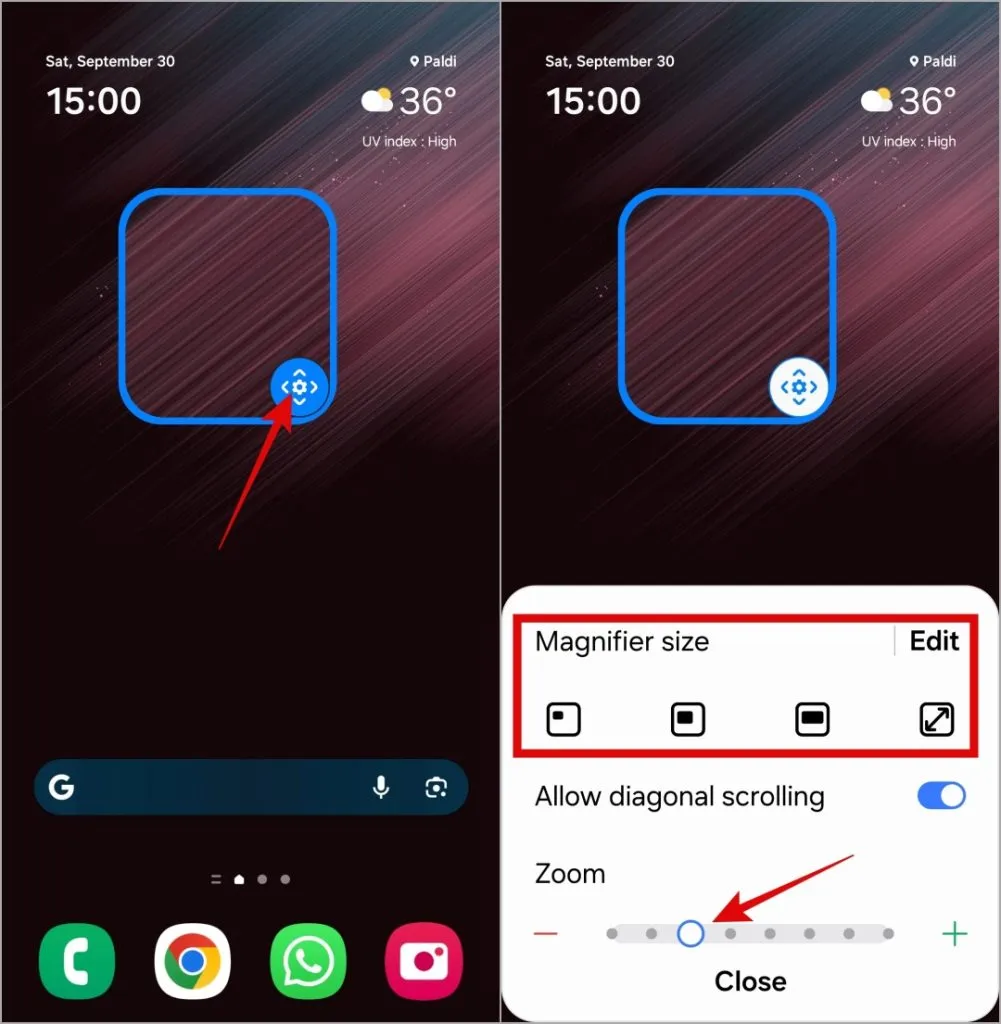
Une fois que vous avez fini d’utiliser la fenêtre d’agrandissement, effectuez le même geste que vous avez utilisé pour l’allumer ou verrouillez simplement votre téléphone. La fenêtre de grossissement disparaîtra dans tous les cas.
Vous avez des difficultés à lire les petits caractères d’un dépliant ou la date de péremption d’un produit ? Si tel est le cas, inutile de vous fatiguer les yeux, car vous pouvez transformer l’appareil photo de votre téléphone Samsung Galaxy en loupe. Voici comment.
1. Ouvrez l’ application Paramètres et accédez à Accessibilité > Améliorations de la vision .
2. Appuyez sur Loupe , puis sélectionnez le raccourci Loupe .
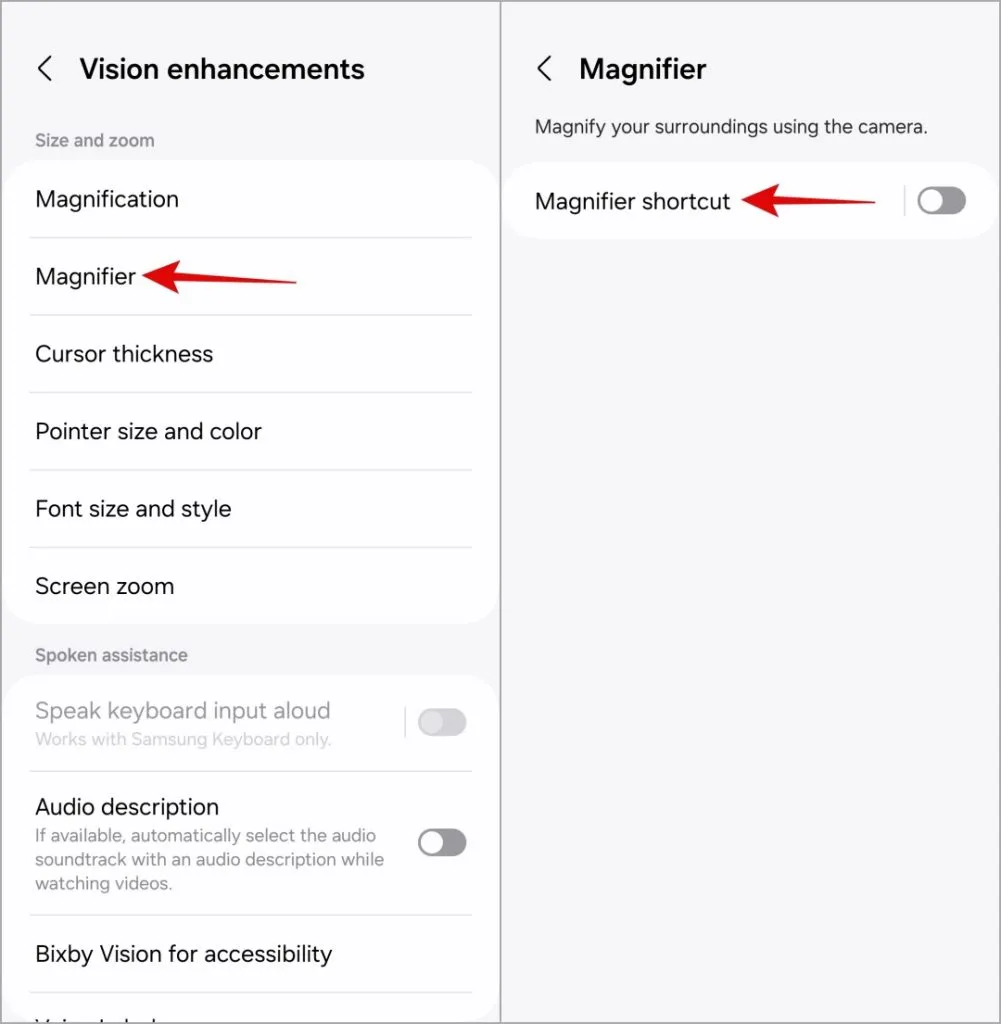
3. Activez la bascule en haut et spécifiez comment vous souhaitez accéder à la loupe.
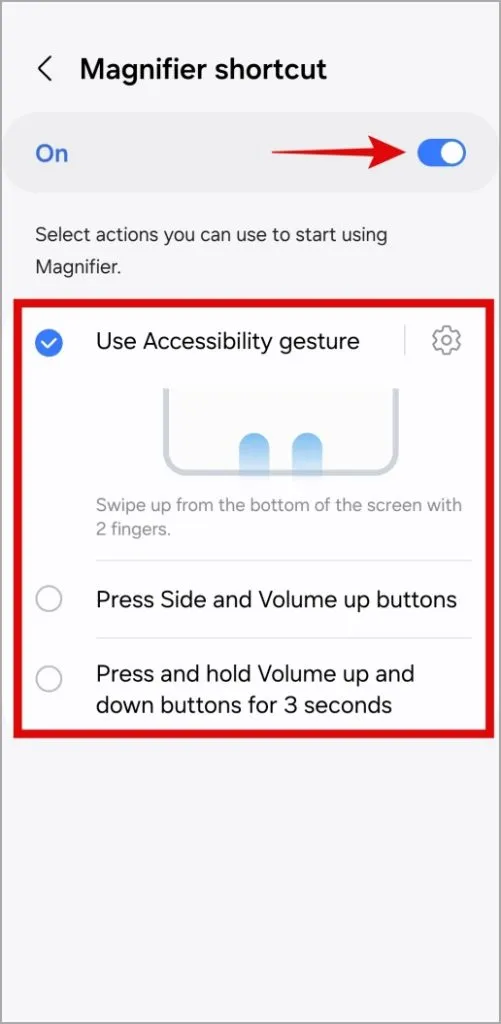
Une fois que vous avez terminé les étapes ci-dessus, vous êtes prêt à utiliser votre téléphone Samsung Galaxy comme loupe. Voici comment procéder.
1. Effectuez le geste défini pour accéder à la loupe.
2. Utilisez le curseur , les boutons plus et moins , ou pincez vos doigts sur l’écran pour augmenter ou diminuer le grossissement. Appuyez sur le bouton de la lampe de poche si vous êtes dans un environnement sombre.
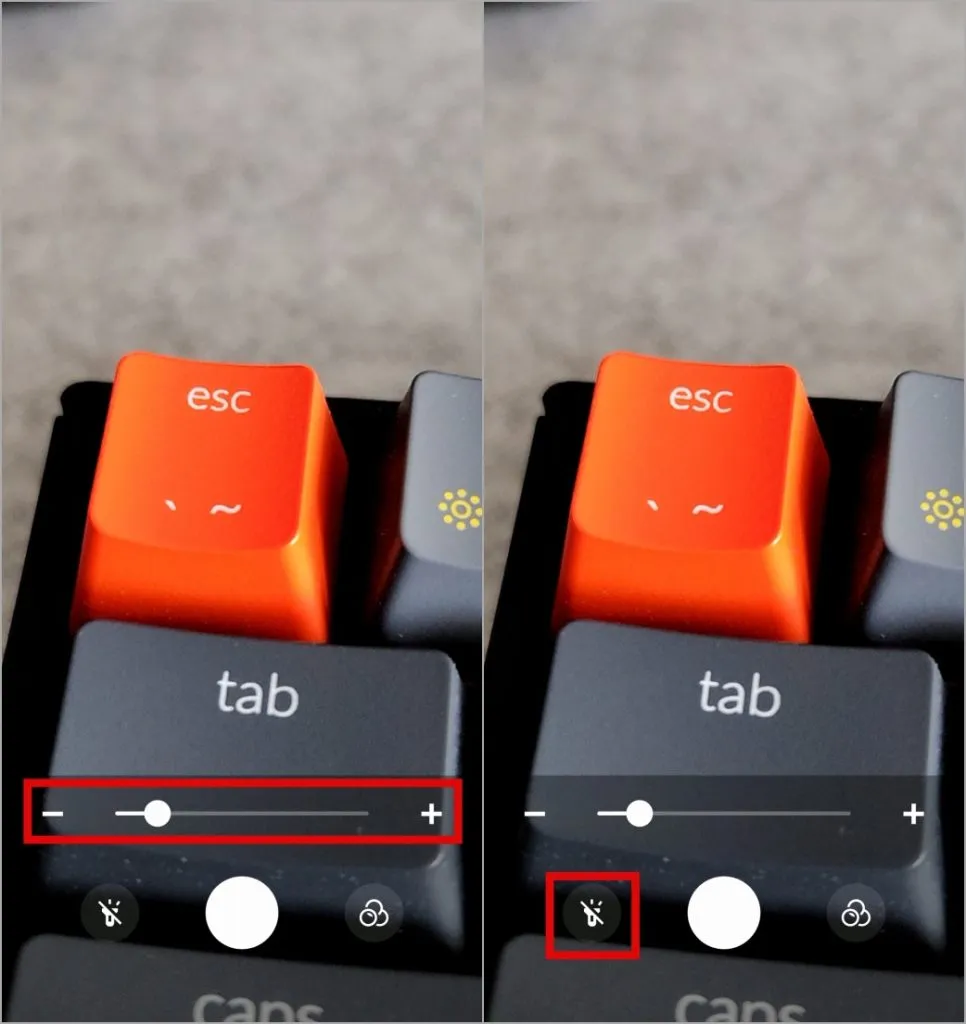
3. Appuyez sur l’ icône de filtre (trois cercles superposés) dans le coin inférieur droit pour régler la luminosité et le contraste ou appliquer divers filtres.
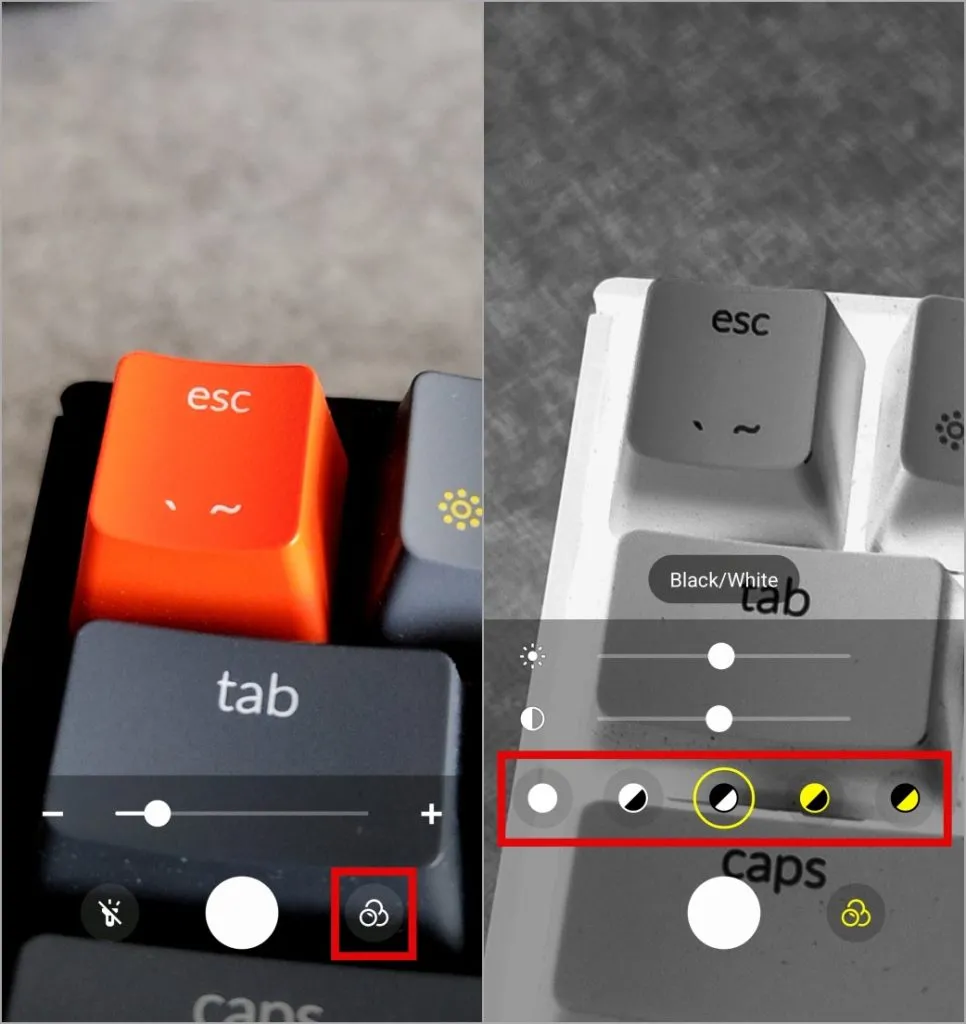
4. Une fois que vous avez agrandi votre objet préféré et réglé l’éclairage, appuyez sur le déclencheur pour en prendre une photo. Appuyez sur l’ icône de téléchargement pour enregistrer l’image dans la galerie ou sur l’ icône en forme de croix (X) pour la supprimer.
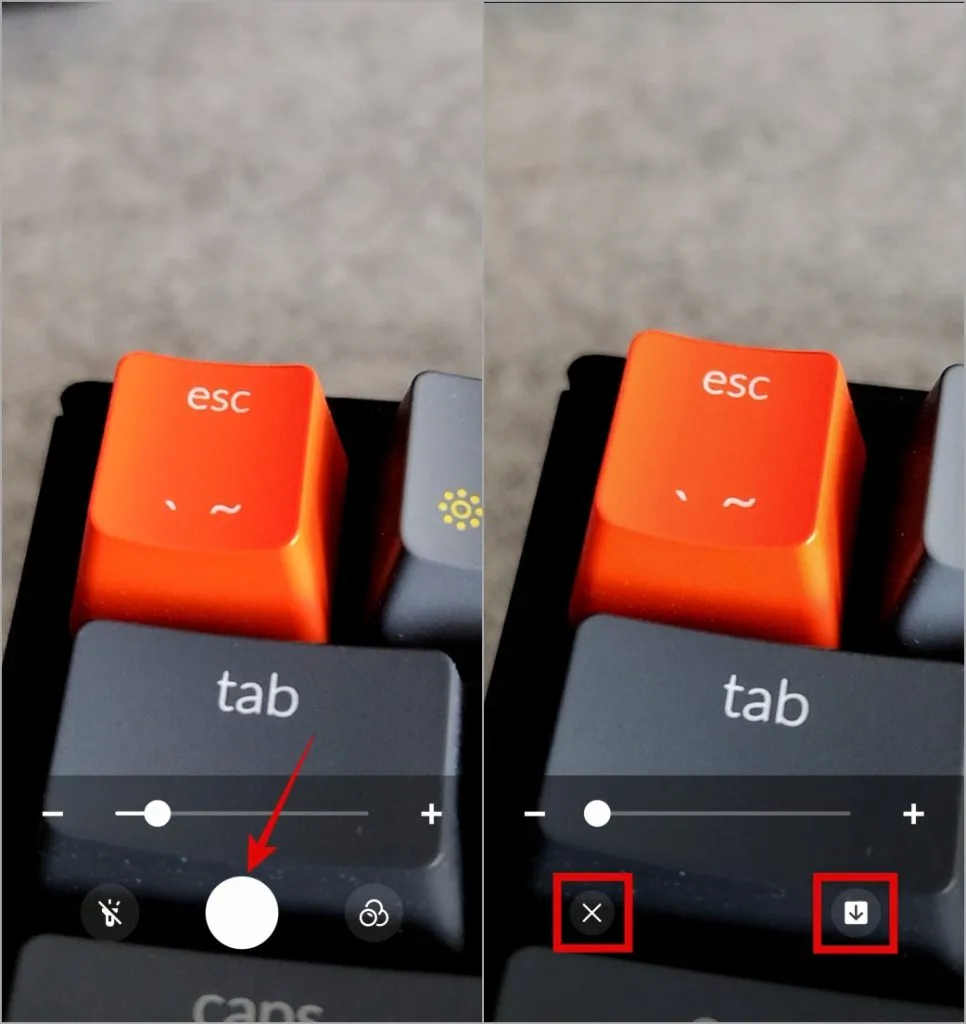
Bien que vous puissiez accéder à l’application loupe sur votre téléphone Samsung Galaxy d’un simple geste, One UI vous permet également d’ajouter son icône à votre écran d’accueil pour un accès plus facile. Voici comment l’ajouter.
1. Appuyez longuement sur votre écran d’accueil et appuyez sur Widgets .
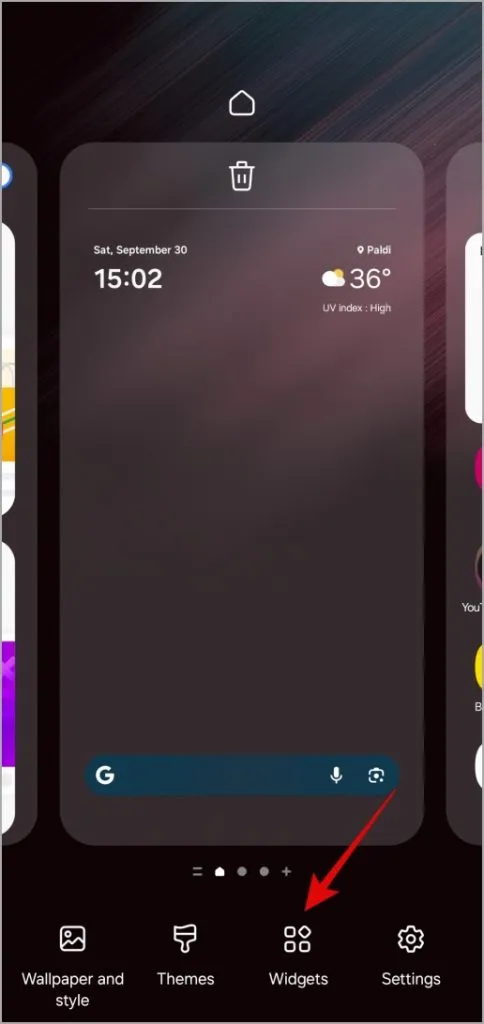
2. Faites défiler vers le bas pour appuyer sur Loupe et sélectionnez le widget Loupe 1 × 1 . Vous pouvez ensuite déplacer l’icône vers votre emplacement préféré sur l’écran d’accueil.
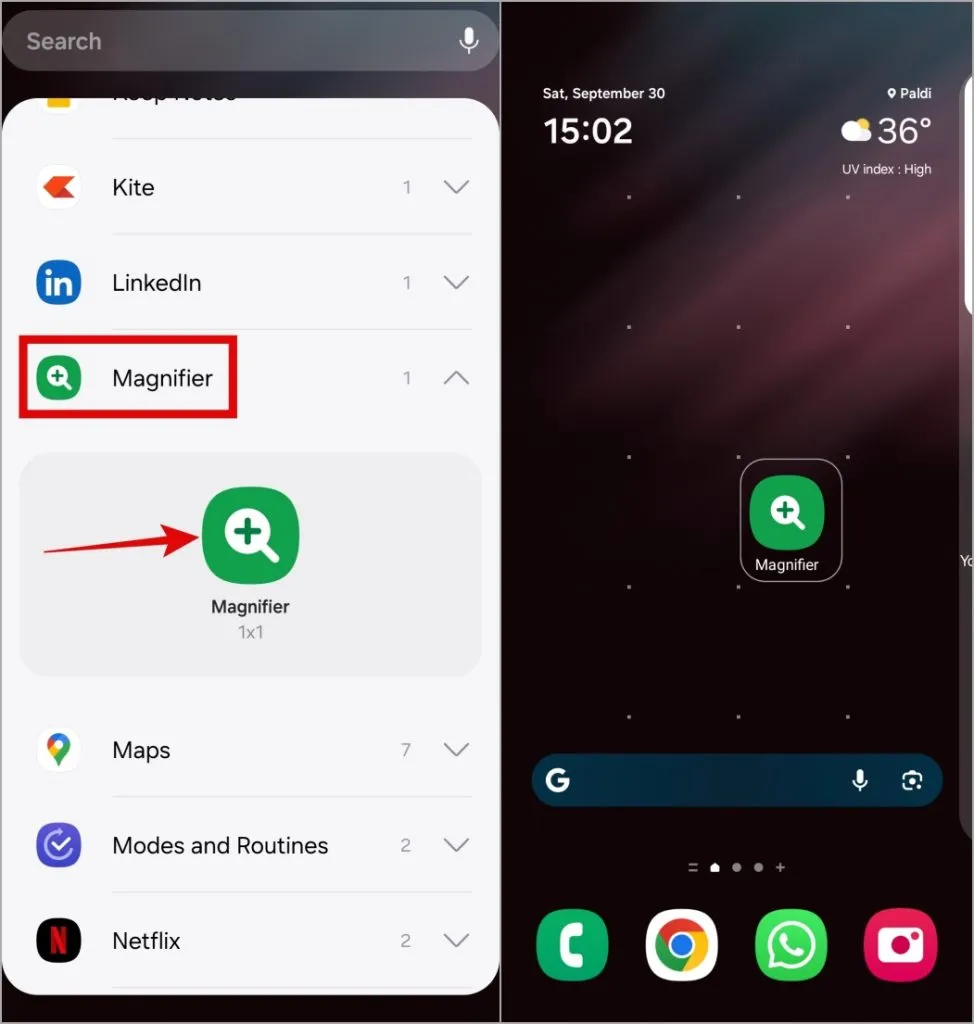
FAQ
1. Quelle est la meilleure application de loupe gratuite pour mon téléphone Samsung ?
Il existe plusieurs applications de loupe gratuites disponibles sur le Play Store. Magnifier Plus with Flashlight est l’une de ces applications dotée de plusieurs fonctionnalités utiles, notamment la possibilité de reconnaître du texte et de le lire à haute voix.
2. Puis-je ajouter le raccourci de la loupe au panneau Paramètres rapides ?
Malheureusement, One UI ne vous permet pas d’ajouter un raccourci de loupe dans le panneau Paramètres rapides. Vous devrez donc utiliser les gestes ou ajouter l’icône en forme de loupe à l’écran d’accueil pour y accéder sur votre téléphone Samsung Galaxy.
Du petit au formidable
Votre téléphone Samsung Galaxy offre de nombreuses fonctionnalités souvent négligées , dont la loupe. Bien que cette fonctionnalité soit principalement destinée aux personnes âgées et aux personnes malvoyantes, tout le monde peut l’utiliser.



Laisser un commentaire